Win10 Modern应用卸载教程:彻底卸载的详细方法
Win10系统自带了Modern应用,怎么才能把它们卸载掉呢?电脑升级到Win10正式版之后,就会出现Modern应用,这是Win10系统自带的应用。那对于电脑上这些自带的Modern应用,要怎么卸载呀?实际上啊,我们可以借助Powershell命令来卸载那些无法正常卸载的应用呢。下面,我就把我的经验分享给大家。

1. 大家先点击Windows系统左下角的搜索图标,就是平时用的小娜搜索框。2. 接着,输入“Powershell”命令。
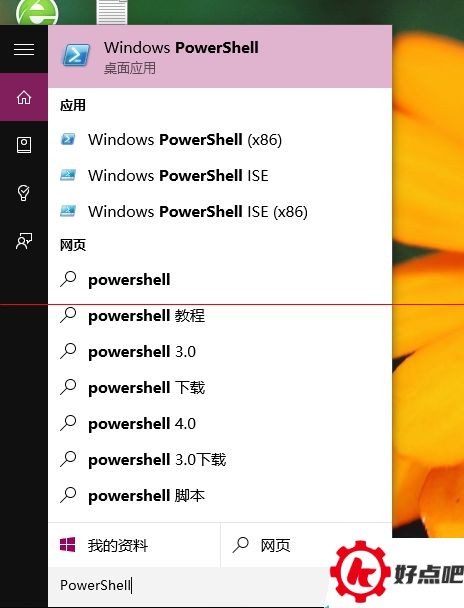
小娜搜索出本地计算机里相关的应用程序后,点击首个搜索结果,再右键点击它,接着选择“以管理员身份运行”。
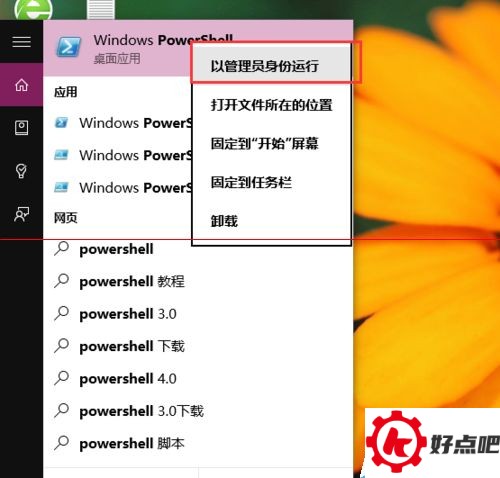
3. 接着打开Powershell命令窗口,在这个窗口里,点击一下,输入下面这个命令程序:Get - AppxPackage - AllUsers,之后按回车键。这样一来,电脑系统就会自动把已经安装的所有应用都列出来。
在Powershell命令窗口操作的时候啊,得特别留意这一点:要使用英文输入法的半角状态,而且呢,右键菜单是不能用的,只能靠键盘操作快捷键来完成操作。

在展示的那些应用里,能看到有不少内容。不过呢,我们只需查找自己所需的信息就好。就好比我要卸载人脉应用的话,找“people”这个关键字就行。
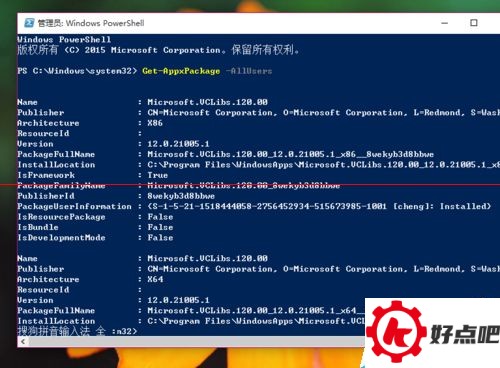
我们找到人脉应用程序了。它的关键字是“people”,凭借这个关键字我们能迅速找到它。之后呢,我们还得查看另一个关键字,也就是“PackageFullName”。

在这儿,我们能看到人脉应用的完整包信息名称。PackageFullName这个词,它表示的就是完整的应用包名。当要卸载这个应用时,得输入这个完整名称才行。不过呢,我们可以直接把这个名称复制下来,按Ctrll + C键就好了。
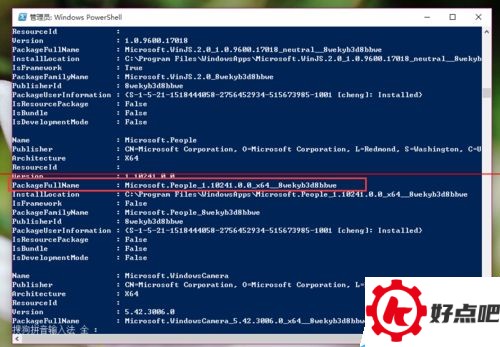
在Powershell程序的窗口命令里,得输入“Remove - AppxPackage PackageFullName”。这里面的PackageFullName呢,就是之前提过的完整包名。要是想卸载人脉应用的话,就得输入“Remove - AppxPackage Microsoft.People_1.10241.0.0_x64__8wekyb3d8bbwe”。
我们卸载应用时,有个操作要点。前面的Remove - AppxPackage命令是保持不变的,我们只需改动后面完整的包名称就行。等把包名称改好输进去之后,再按下回车键就可以了。
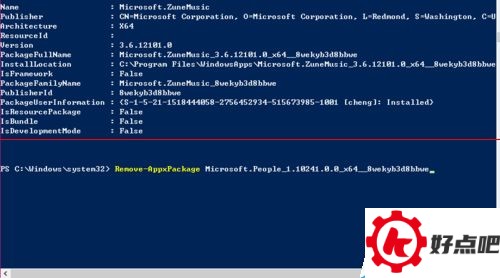
之后,Powershell命令窗口的界面会弹出操作部署已初始化的提示信息。这就表明,那个应用已经卸载完成了。所以呢,我们可以去查看一下这个应用是不是真的被卸载了。

在Win10系统里打开开始菜单后,会发现最初的人脉应用没了。这表明人脉应用已经被成功卸载。如此一来,那些原本无法卸载的自带应用就能轻松地被卸载了。
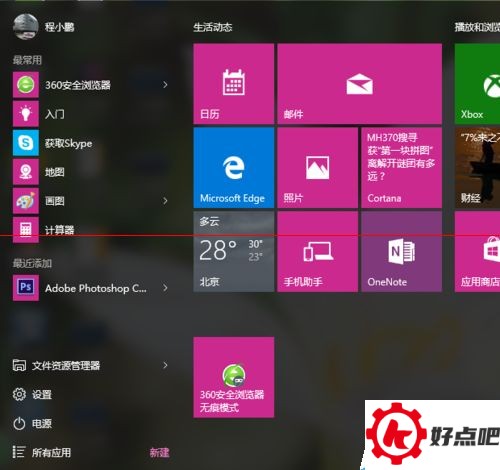
要是自己安装的应用啊,卸载的时候可就没那么复杂喽。直接在这个应用上点右键,然后选“卸载”菜单就行啦。这办法简单得很呢,小伙伴们不妨赶紧试试呀。
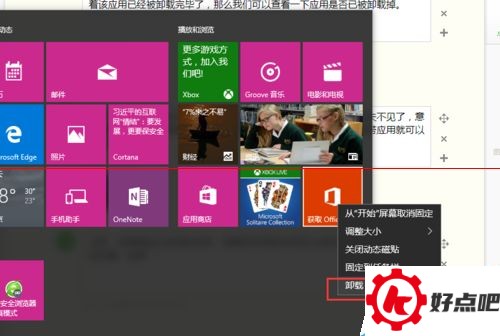
相关知识补充:
我们得留意,把Modern应用卸载后,图标不会马上不见。这可咋解决呢?
方法1、注销或重启系统
这时候啊,我们得让系统把我们的操作结果给“刷新”一下。怎么弄呢?要么把系统注销了,要么就重启电脑。这样一来,之前的应用图标就会完全不见啦。
方法2、使用隐藏开始菜单去掉
Win10的全新开始菜单里,实际上还藏着个右键菜单呢。怎么把它调出来呢?你得同时按住“Ctrl”和“Shift”这两个按键,接着在开始菜单的空白地方点一下鼠标右键,再选择最后的“退出资源管理器”选项。这么操作之后啊,除了当前这个窗口以外,底部的任务栏、桌面的图标还有其他的窗口就都会不见啦。打个比方说,就好像你在一个房间里,把某个总闸关掉了,这个房间里除了正在使用的某个小灯还亮着,其他像插座、大灯之类的都断电不工作了一样,这一操作就类似关掉了一个控制多个元素显示的“总闸”。
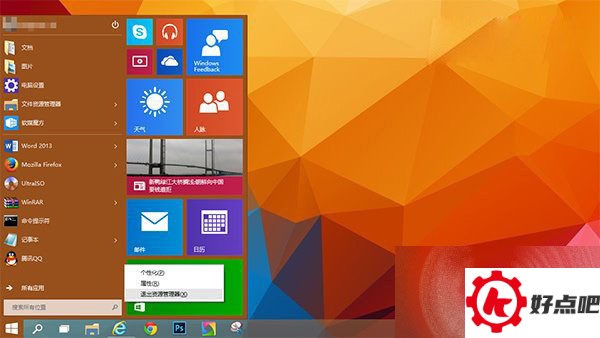
我们接着按下“Shift+Ctrl+Esc”组合键,这样就能打开任务管理器啦。在任务管理器上方,点击“文件”,再选择“运行新任务”。之后呢,输入“Explorer.exe”,并且在下方“以系统管理权限创建此任务”这个选项前面打上勾。接着,按一下“确定”或者“回车键”就大功告成了。等资源管理器重新启动以后,咱们再瞧瞧,那些图标是不是都不见了呀?就好比你在操作电脑的时候,有时候程序突然出点小问题,资源管理器里的图标显示不正常了,按照这个方法重启资源管理器,就能看看图标是不是恢复正常,这就像给电脑做一个小修复一样。
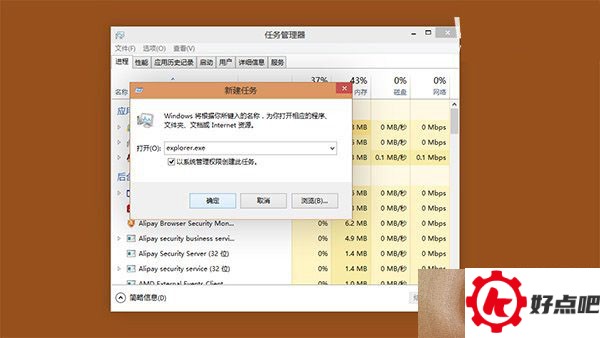
以上两种方法大家都可以试一试哦。





